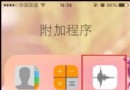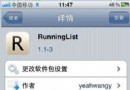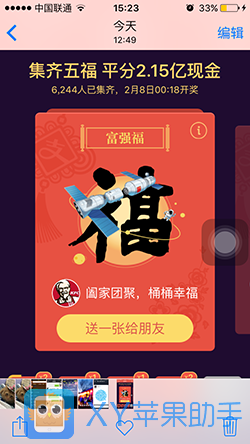iPhone4S無須越獄打開iOS5隱藏全景照相教程
在iPhone4S上市之後,黑客就發現蘋果在iOS5中隱藏了全景相機功能。這個功能與iOS4.3時代的多任務手勢功能一樣,被蘋果在系統中屏蔽。雖然黑客已經在越獄的iPhone4上,成功打開這一隱藏功能,但是對於無法越獄的iPhone4S來說,我們提供一種簡單的備份恢復方法,來打開蘋果隱藏的這一功能。
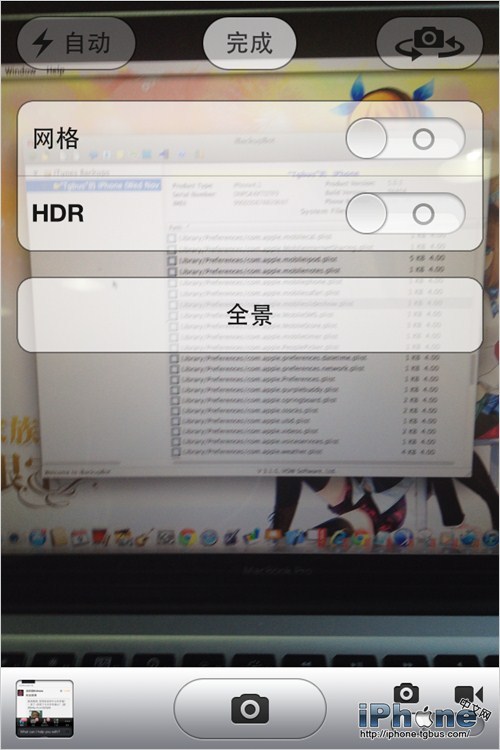
使用這一功能,需要在電腦端下載一個修改蘋果設備備份的軟件:iBackupBot。擁有iPad2的同學可能對這一軟件比較熟悉,當時我們對於無法越獄的iPad2,開啟多任務手勢,就使用過這一軟件。
iBackupBot-Windows版本下載地址
iBackupBot-Mac版本下載地址
在安裝好這一軟件之後,我們將iOS設備連接入電腦,並打開iTunes在設備名稱上右鍵單擊,選擇備份。

在iTunes備份完成後,打開iBackupBot軟件。iBackupBot會自動識別iOS設備的備份地址和文件。小編這裡使得的電腦只備份這一台設備的文件,如果你的電腦裡備份較多,注意根據備份時間選擇正確的備份。
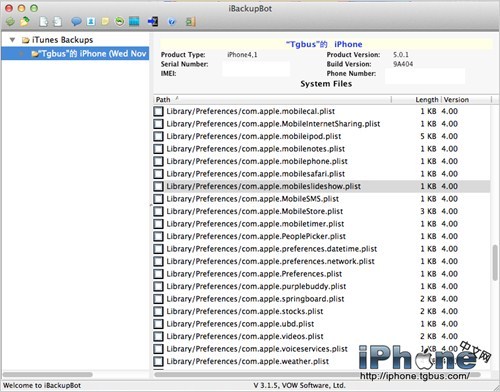
點擊備份文件後,在右邊的窗口中,iBackupBot會列出所有備份文件。可千萬不要隨意對這裡的文件進行修改哦,為了方便查找,我們可以點擊一下“Path”,讓iBackupBot按文件名順序排列這些文件。
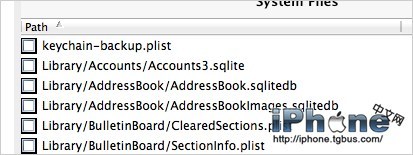
找到如下圖所示的Library/Preferences/com.apple.mobilesideshow.plist文件,鼠標雙擊文件名。
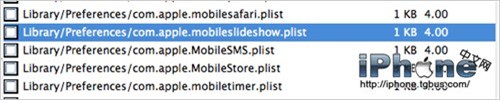
iBackupBot在打開文件前,會彈出一個要求軟件注冊的提示框,點擊取消進入下一步。
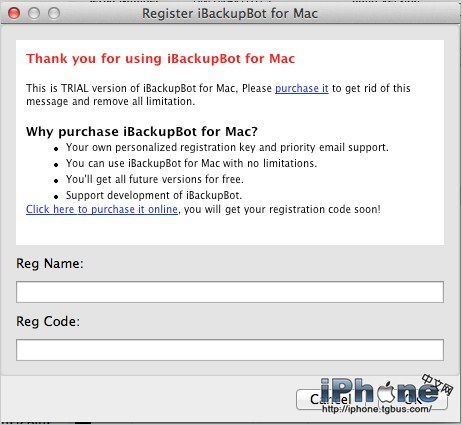
在iBackupBot打開的文本編輯器中,將文本拉動到最下方,在最後一個<true/>標簽後面,加入下面兩行代碼:
<key>EnableFirebreak</key>
<true/>
為了准確,你最好復制粘貼上面兩行代碼。
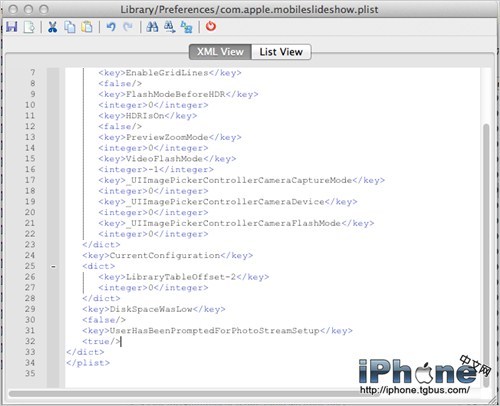
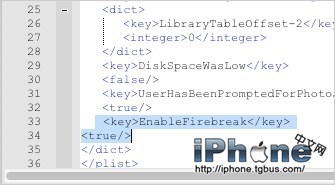
復制完成後,點擊窗口左上角的保存(Ctrl+S),然後點擊退出(Ctrl+Q),保存退出文本編輯器。
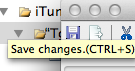
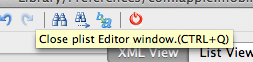
在設備備份上,點擊鼠標右鍵,選擇“Restore”恢復備份。
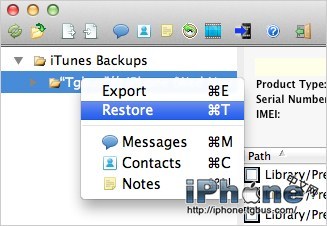
在彈出的確認對話框中,選擇Yes。
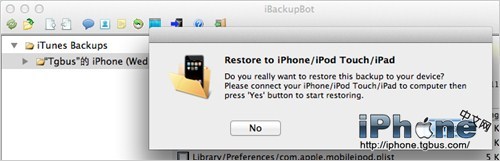
很快就會彈出備份恢復成功提示,然後iPhone將會自動重啟。
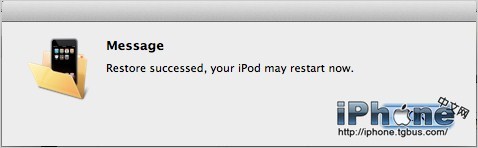
重啟後的iPhone,在相機的選項中,即可打開全景拍照功能。
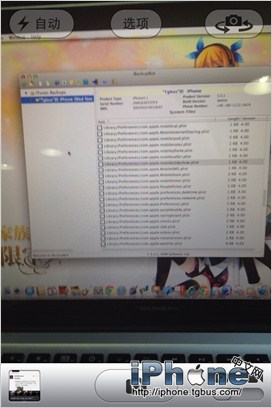
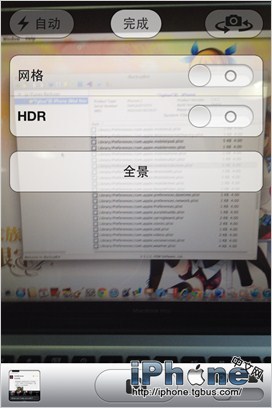

經過小編的測試,蘋果實際沒有完成這一功能,在進行全景拍照時,即無防抖和錯誤修正,全景照片的角度也不足,實際上只能算是一個演示功能。另外,全景功能只支持豎屏拍攝,橫屏無法使用。

全景效果實際上並不出色

橫置無法使用全景功能
- iOS獲得以後裝備型號等信息(全)包括iPhone7和iPhone7P
- xcode8提交ipa掉敗沒法構建版本成績的處理計劃
- Objective-C 代碼與Javascript 代碼互相挪用實例
- iOS開辟之UIPickerView完成城市選擇器的步調詳解
- iPhone/iPad開辟經由過程LocalNotification完成iOS准時當地推送功效
- iOS法式開辟之應用PlaceholderImageView完成優雅的圖片加載後果
- iOS Runntime 靜態添加類辦法並挪用-class_addMethod
- iOS開辟之用javascript挪用oc辦法而非url
- iOS App中挪用iPhone各類感應器的辦法總結
- 實例講授iOS中的UIPageViewController翻頁視圖掌握器
- IOS代碼筆記UIView的placeholder的後果
- iOS中應用JSPatch框架使Objective-C與JavaScript代碼交互
- iOS中治理剪切板的UIPasteboard粘貼板類用法詳解
- iOS App開辟中的UIPageControl分頁控件應用小結
- 詳解iOS App中UIPickerView轉動選擇欄的添加辦法